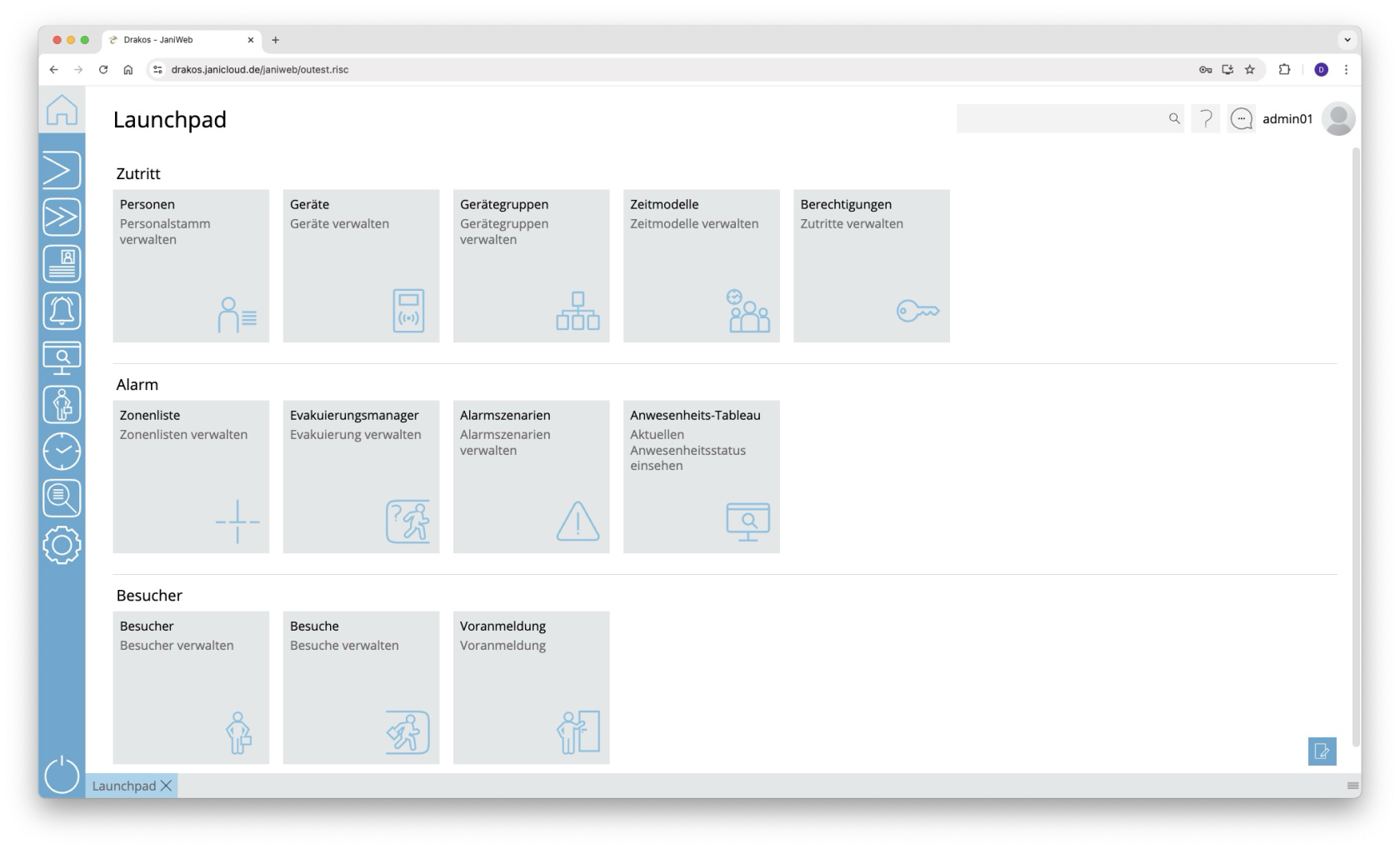Allgemeiner Aufbau
Navigation
Das Hauptmenü befindet sich auf der linken Seite der Anwendung. Hier können Sie zwischen den verschiedenen Modulen wechseln. Die Schaltfläche Home in der oberen linken Ecke führt Sie jederzeit zurück zum Launchpad. Wenn Sie ein Modul auswählen, öffnet sich rechts vom Hauptmenü das dazugehörige Untermenü. Wählen Sie einen Menüpunkt aus, um den entsprechenden Bereich der Anwendung auf der rechten Seite anzuzeigen.
Am unteren Rand finden Sie eine Tableiste, die Ihre zuletzt geöffneten Menüs anzeigt. Von hier aus können Sie:
- Menüs wieder in den Vordergrund holen, indem Sie auf den entsprechenden Tab klicken.
- Menüs schließen, indem Sie auf das X im jeweiligen Tab klicken.
Es ist außerdem möglich, mehrere Menüpunkte gleichzeitig zu öffnen:
- Ziehen Sie dazu einen Tab in die obere Hälfte der Anwendung.
- Ein roter Bereich zeigt an, wo Sie den Menüpunkt platzieren können.
Auf diese Weise können Sie mehrere Menüpunkte parallel bearbeiten und flexibel zwischen ihnen wechseln.
In der unteren linken Ecke finden Sie das Logout-Symbol. Drücken Sie darauf, um sich von der Anwendung abzumelden.
Suche
Mithilfe der Suchleiste oben rechts in der Anwendung suchen Sie gezielt nach Geräten oder Personen. Außerdem können Sie ganze Menüs finden und direkt dorthin springen.
Onlinehilfe
Das Fragezeichen-Symbol führt Sie direkt zur Onlinehilfe der Anwendung.
Benutzermenü
Das Benutzermenü befindet sich ebenfalls in der oberen rechten Ecke. Hier finden Sie:
- Info: Zeigt Ihnen die aktuelle Version der Applikation, der Datenbank und des Tomcats an.
- Einstellungen: Öffnet Ihre benutzerspezifischen Einstellungen.
- Sprachwechsel: Über die Flaggen-Schaltfläche können Sie die Sprache der Applikation ändern, indem Sie eine Sprache aus dem Listenfeld auswählen.
- Abmelden: Hier können Sie sich von der Applikation abmelden.